ASSA Smartair Update modul. Installation och konfiguration. ASSA ABLOY, the global leader in door opening solutions. SERVER Data PC SERVER
|
|
|
- Ann-Marie Agneta Eliasson
- för 7 år sedan
- Visningar:
Transkript
1 SERVER Data PC TS1000 UltraVNC TCP/IP NETWORK UPDATER UpdaterBox UpdaterSpy Network Settin PC SERVER TS1000 UltraVNC TCP/IP NETWORK UPDATER UpdaterBox UpdaterSpy Network Settings ASSA Smartair Update modul Installation och konfiguration ASSA ABLOY, the global leader in door opening solutions.
2 Innehållsförteckning Innehållsförteckning Introduktion Innan installation Initial konfigurering av Update modulen TS1000 och nätverksinstallation Nätverkskonfiguration Lägga upp ett lokalt användarkonto Dela ut DATA mapp Anslutning av Update modulen Konfiguration av Update modulen Installation av UltraVNC Viewer Konfiguration av UltraVNC Update modul/nätverk UpdaterBox och UpdaterSpy Nätverkskonfiguration Pc namn IP Address Data Directory Tidzon Spara och stäng Starta om Uppgradering till ny version av update modulen Ändra Användarnamn och Lösenord Användarnamn Lösenord TS1000 Konfiguration Systemkrav Sökväg Systeminställningar Mifare 1K Mifare 4K Personliga inställningar Update on Card funktionen Ändringar på person Spara logg på kort/tagg Uppdatera behörighet Validering/automatisk uppdatering
3 Denna manual är ett komplement till Smartair System installations och användarguide. 1 Introduktion ASSA Smartair System är ett off-line passersystem, baserat på batteridrivna elektroniska läsare som monteras direkt på dörren eller externt strömförsörjda off line väggläsare. Systemet kan kompletteras med TCP/IP anslutna Update moduler för uppdatering av behörighet, funktioner och loggar samt validering. ASSA Smartair styrs av kort eller taggar med beröringsfria Mifare chip för läsning och skrivning (13,56MHz). Informationen är krypterad i olika sektorer och kan inte läsas ut av obehöriga. Du väljer själv vid systemuppsättning vilka sektorer du vill använda. Smartair update modul ger möjlighet att läsa av och skriva ner information från/till läsarna i Smartair Systemet. Istället för att informationen förs över med en programmeringsenhet, sker det med hjälp av personernas kort eller taggar. Information som skrivs ner på kortet eller taggen, försvinner därifrån när den förts över till dörren eller programvaran. I nätverket ska följande komponenter ingå: SERVER där DATA mappen med systemkod installeras. UPDATE MODUL PC där TS1000 UoC programvara installeras Observera att Server och PC kan vara samma, det krävs alltså inte två separata datorer (se mer information under punkt 2). Update modulen består av: 1 st beröringsfri väggläsare/kodare 1 st embedded pc med microsoft XP Strömkabel för vägguttag Uttag för batteribackup (ingår ej) Näterksuttag 1 st relä Du kan ha upp till 99 Update moduler installerade till ett system. Konfiguration av Update modulen görs från en annan pc i nätverket men kan även göras lokalt genom att koppla in en skärm och ett tangentbord direkt i Update modulen. Följande funktioner kan göras med hjälp av Update modulen: Nyckelhålet i läsaren används inte i Sverige. Update modulen installeras i nätverket via TCP/IP. Ändra information om personen: Namn Grupp 3
4 ID Områden Utgångsdatum Om du ändrar denna information i programvaran, skrivs den nya informationen automatiskt ner på kortet/taggen när personen passerar Update modulen. Ändra personens funktioner: Kunna öppna en dörr som är i Stör ej läge Handkapp funktion dvs längre öppettid på dörren Hämta personens öppningsloggar som skrivs ner på kortet/taggen Läsa ut batterinivå från läsarna Föra over ändringar i behörighet såsom nya dörrar, tider etc Validering Validering på kort/taggar Ändra, lägga till eller ta bort. Valideringstid ställs in unikt för varje person och kan väljas från en gång/dygn eller längre. Update modulen kan även fungera som en läsare då den har en reläutgång men observera att den i nuläget inte kan hantera dörrschema! 1.1 Innan installation Kontakta alltid företagets IT-ansvariga innan installation då det krävs administratörsrättigheter i nätverket. Förvissa dia om att du har senaste versionen på Update modulen. Mer information hittar du på där senaste versioner av programvara och firmware kan laddas ner av återförsäljare och installatörer. 1.2 Initial konfigurering av Update modulen Som standard är initial setup av update modulen i ett nätverk: - IP address: Subnet mask: Default Gateway: Update modulen kan även anslutas direkt till en pc i ett lokalt nätverk. Då gäller följande konfiguration: - IP address: Subnet mask: Default Gateway: TS1000 och nätverksinstallation För installation av programvaran TS1000 på en lokal pc, se Smartair System manual. TS1000 programvara och Update modul installeras i nätverket. Därför ska installationen konfigureras genom att använda /d parametern. I en nätverksinstallation finns två alternativ: Alternativ A: PC/SERVER TS1000 programvara är installerad i en pc på nätverket. Som standard väljer programmet: C:\\Program\TS1000. Datamappen är placerad i samma pc som programvaran TS1000. Som standard väljer programmet: C:\\Program\TS1000\Data Sökväg för TS1000 programvara ska vara enligt följande parameterar: /d \\PCSERVERNAMN\Data). Om du vill installera programvaran på flera datorer i nätverket ska samtliga vara installerade med samma parametrar. Datamappen måste vara delad och ha tillgång för alla användare med full behörighet. Alternativ B: PC + SERVER TS1000 programvara installeras i en pc på nätverket. Som standard väljer programmet: C:\\Program\TS1000. Datamappen lagras i en server. SERVERNAME\Data Sökväg för TS1000 programvara ska vara: /d \\SERVERNAMN\Data). Om du vill installera programvaran på flera datorer i nätverket ska samtliga vara installerade med samma parametrar. 4
5 Datamappen måste vara delad och ha tillgång för alla användare med fulla rättigheter. 3 Nätverkskonfiguration Update modulen kräver att ett nytt lokalt användarkonto skapas i pc/server där DATA mappen placeras. Den nya användaren måste ha administratörsrättigheter för att kunna installera program och DATA folder. 3.1 Lägga upp ett lokalt användarkonto I SERVER eller PC/SERVER, gör följande: 4. Högerklicka på Användare och välj Ny användare 1. Gå till Den här datorn. Högerklicka på den och välj Hantera. 5. Skapa en Ny Användare med följande data: 2. Gå till Lokala användare och grupper. Klicka på Användare. Användarnamn: updater (inga versaler) Lösenord: general (inga versaler) (För att ändra ovanstående efter installation, se avsnitt 6.6) Markera följande rutor: Användaren kan inte byta lösenord. Lösenordet upphör aldrig att gälla. 3. Klicka på Användare. 5
6 6. Avsluta genom att klicka på Skapa. 7. Kontrollera att den nya användaren har full behörighet innan du stänger eller gå in i Kontrollpanelen och klicka på Användarkonto. 9. Klicka på fliken Gruppmedlemskap och kontrollera/tilldela rättigheten Standard. 8. Välj updater och klicka på Egenskaper. 6
7 3. Gå till fliken Dela ut och markera Dela ut den här mappen. 4 Dela ut DATA mapp. För att programmet ska fungera i nätverk, krävs att DATA mappen delas ut. Gör enligt följande: 4. Klicka därefter på Behörighet. 1. Gå in i utforskaren och välj C/Program/TS Högerklicka på DATA mappen och klicka därefter på Delning och säkerhet 7
8 Markera Alla Kryssa i Fullständig behörighet Detta är det enda du behöver göra i Windows 2000 när det gäller Data mappen, i Windows XP måste du även definiera säkerhetsinställningarna. I Windows XP, gå till fliken Säkerhet och gör följande: 5. Klicka på Lägg till under fältet Grupp eller användarnamn. 6. Skriv in den nya användaren updater i fältet objektnamn (klicka på Kontrollera namn om du är osäker). Klicka på OK. Tänk på att du måste arbeta från den pc där det nya lokala användarkontot skapats (updater01) 5 Anslutning av Update modulen Fullständiga installationsinstruktioner för Update modul inkl. läsare finner du i lådan som Update modulen levereras i. Anslutningen av en Update modul är väldigt enkel: Montera Update modulen med väggläsare och kontrollenhet på lämplig plats där personerna passerar naturligt. Anslut strömkabeln till ett vägguttag. Anslut nätverkskabeln till ett nätverksuttag. Update modulen kommer därefter att starta automatiskt och ska därefter konfigureras. Update modulen kan antingen användas enbart för uppdatering/validering av kort och taggar eller även fungera som en läsare. Processen sker då i tre steg: 1. Läser loggar från kortet och laddar ner det i programvaran 2. Skriver ner ev. nu behörighet på kortet eller validerar. 3. Öppnar dörren 7. Markera Fullständig behörighet för den nya användaren updater. Klicka på Verkställ och därefter på OK. Allt sker i ett steg. Om det finns mycket information på kortet, tar det lite längre tid innan dörren öppnas. Observera att update modulen inte kan hantera dörrschema. Om update modulen även ska användas för att öppna en dörr, ska den läggas upp som en dörr i TS1000 programvara. Tänk då på att den tar en plats i systemet, förvissa dig om att du har rätt antal dörrlicenser. Om update modulen 8
9 enbart ska användas för uppdatering eller validering, ska den inte läggas in som en dörr i systemet. Väggläsaren som ingår i Update modulen har lysdioder som visar följande: Blinkande Orange Update modulen har kontakt med nätverket och väntar på ett kort/tagg. Det blinkar orange så länge uppdateringsprocessen pågår. Grön -uppdateringen/ valideringen är klar. Kortet/taggen kan avlägsnas. Rött Update modulen är upplagd som en dörr i TS1000 systemet och personen har inte behörighet till dörren. 3. Installationsprocessen startar. 4. Klicka på Next. 6 Konfiguration av Update modulen Konfiguration av Update modulen sker från en pc i nätverket (alltså inte den inbäddade pc som ingår i Update modulen) genom ett program som heter UltraVNC. Detta finns på USB minnet som TS1000 programvara levereras på alternativt går det att ladda ner från Vi rekommenderar att konfigurationen sker från den pc där TS1000 programvara är installerat. Genom att göra detta, kan vi kontrollera både Data mapp och Update modul från samma pc. 5. Acceptera Licence Agreement och klicka på Next. 6.1 Installation av UltraVNC Viewer. För att installera UltraVNC Viewer, gör enligt följande: 1. Dubbelklicka på UltraVNC-100-RC18- Setup program för att starta installationen. 6. Läs informationen och klicka på Next. 2. Det första du ska göra är att välja språk. Välj English och klicka OK. 9
10 7. Välj placering. Klicka på Next. Programmet väljer som standard C:\\Program\UltraVNC. Vill du ändra placering, klicka på bläddra och välj annan plats. Klicka på Next. 11. Ultra VNC är nu redo att installeras. Klicka på Install. 8. Välj därefter de komponenter du vill installera. I detta steg ska du enbart välja UltraVNC Viewer. Klicka på Next. 12. Installationen startar, det kan ta någon minut. Det kan komma upp ett internt felmeddelande(the page can not found). Detta kan du ignorera. Du kommer sedan till följande fönster. 9. Klicka därefter på Next. Programmet kommer att läggas under Start/UltraVNC. Om du vill ändra placering, klicka på bläddra och välj ny plats. Klicka på Next. 13. Klicka på Next. 14. Klicka på Finish för att slutföra installationen och avsluta setup programmet. 10. Markera båda rutorna. Klicka på Next. 10
11 3. Klicka på Connect. 4. Programmet kommer att fråga om ett lösenord. Skriv in lösenord: vupdater 5. Klicka därefter på Log On. UltraVNC Programmet har nu installerats i pcn. Se mer information i nästa avsnitt innan du kör programmet. 6. Ett nytt fönster öppnas automatiskt, där ikonen för updater01 visas. 6.2 Konfiguration av UltraVNC Update modul/nätverk Innan du kör UltraVNC programmet, måste du förvissa dig om att både Update modul och pc (där programmet är installerat) är anslutna till nätverket via TCP/IP. När du kör UltraVNC programmet kommer det att söka efter Update modulen i nätverket och lägga en ikon för programmet på Update modulens skrivbord. Gör enligt följande: 1. Öppna UltraVNC Viewer 2. Programmet kommer att fråga efter namnet på den Update modul den ska söka efter i nätverket. Alla updaterare som levereras från fabrik har samma namn vid leverans; Updater01 som standard. Skriv in namnet Updater01 i rutan VNC Server. Ska du ansluta fler Update modul, skriv in dem med nya nummer för varje ex. updater02, updater03 etc. 7. Update modulen är nu ansluten! 6.3 UpdaterBox och UpdaterSpy UpdaterBox och UpdaterSpy är två program som körs automatiskt i Update modulen. Om Update modulen skulle tappa kontakt med nätverket eller ett strömavbrott skulle inträffa hjälper dessa till att starta upp uppdateraren direkt igen. 6.4 Nätverkskonfiguration Nästa steg är att konfigurera Update modulen. 1. Klicka på ikonen Network Settings Program på Update modulens skrivbord. 11
12 2. Du kommer till följande bild: Om du går in i Network settings program utan att vara i Maintenance mode, får du följande felmeddelande: Här ska du fylla i det slutliga namnet på Update modulen, IP adress och sökväg för Data mappen/databasen för TS1000. Du använder tangentbordet eller menyerna (beroende på vilken version du har) för komma in i rätt menyer. Genvägarna är: F1 PC Namn F2 IP Adress F3 Data F4 Save F5 Cancel/Exit Update modulen levereras från fabrik i s.k. Maintenance mode för att göra den första konfigurationen. När konfigurationen är gjord, startar Update modulen upp. Om du ska göra förändringar i update modulen, måste den startas om i Maintenance mode. Detta betyder att update modulens hårddisk inte är skrivskyddad och ändringar kan göras. Gå in i program/updater/maintenance Klicka OK för att fortsätta. Update modulens nuvarande konfiguration kommer att visas på skärmen Följ instruktionerna i kommande avsnitt för att konfigurera Pc namn 1. Tryck på menyraden alt. F1 för att komma in och kunna ändra i PC namn fältet: Som standard har Update modulen namnet updater01. Ska du bara ha en Update modul ansluten, kan du använda detta namn. Ska du ha flera Update modul, måste du särskilja dem genom att ge dem olika nummer: UPDATER01, UPDATER02, UPDATER03, Etc. Observera att namnet Updater inte kan ändras, enbart numret. 12
13 6.4.3 Data Directory Sista steget är att definiera sökvägen till katalogen dit där databasen (Data directory) finns. 1. Tryck på menyn alt F3 för att komma in i fältet. Observera att sökvägen alltid måste ha formatet: \\DataServerPC\DataDir Du kan alltså inte mappa upp sökvägen. Om vi gör det får vi följande felmeddelande: 2. När du definierat namnen, tryck på OK alt. F4 för att spara och Cancel alt. F5 för att avsluta. Detta måste göras varje gång du lägger till en ny Update modul till systemet IP Address 1. Tryck på menyraden alt. F2 för att definiera IP adress. Du kan välja mellan en statisk IP adress eller dynamisk (DHCP). 2. Ändra namnet DataServerPC till namnet på den pc där Data mappen är i placerad. Statisk innebär att du har en fast IP adress som ska användas. Enabled DHCP väljer du om du ska använda en server som automatiskt tilldelar en IP adress. 2. Tryck på OK alt. F4 för att spara och Cancel alt. F5 för att avsluta. Viktigt! Ska du framöver ändra placering av databasen måste du först ändra Data Directory i Update modulen via programmet Network settings. Om du inte gör detta, blockeras applikationen Tidzon Definiera den tidzon du befinner dig i genom att markera tidzon. Du kan välja lokal tid från GMT-12 till GMT
14 6.4.5 Spara och stäng När alla ovanstående inställningar är gjorda, är konfigurationen av update modulen klar. Tryck Exit alt. F4 och F5 för att Spara och avsluta. Kontrollera att Update modulen har samma tid som i pcn där programvaran är installerad genom att klicka på klockan i höger nederkant. Med dessa steg som nu är gjorda, är konfigurationen av uppdateraren färdig. Skrämbilden visar version på update modulen samt sökvägen dära DATA mappen (databasen) är placerad. Om dupdate modulen förlorar kommunikationen med DATA mappen, fungerar den med den senaste lokala kopian på PCn. Skärmen visar då: Local Data Directory: D:\ Data I detta fall, kan inte korten valideras eller få ny behörighet men loggar kan hämtas från korten och om update modulen styr en dörr, kan denna öppnas även om den inte har kontakt med nätverket Starta om När du tryckt Exit alt. F5, kommer Update modulen att starta om automatiskt. Detta innebär att UltraVNC programmet automatiskt stängs ner i pcn där det är installerat. Efter några minuter kommer Update modulen att starta automatiskt (eftersom UpdaterBox och UpdaterSpy programmen körts igång automatiskt). En gul lysdiod på väggläsaren kommer att blinka som en bekräftelse på att Update modulen har kontakt med nätverket och är redo att ta emot ett kort eller en tagg. 6.5 Uppgradering till ny version av update modulen Senaste versionen av update modul kan laddas ner från ASSA tekniska support webb. Innan du kan göra några ändringar i Update modulen, ska den startas upp i Maintenance mode. Detta betyder att hårddisken på den tillfälligt inte är skrivskyddad och ändringar kan göras. GÅ in i Maintenance mode genom att klicka på Updater modulens skrivbord: Om du kör UltraVNC programmet på den pc där det är installerat, ser du följande bild: 14
15 I en ny version av Updater modulen medföljer ett antal filer som kan delas upp i två grupper; programfiler och information/hjälpfiler. 1. Gå in i Datorhantering/Systemverktyg /Lokala användare och grupper/användare. När Ultra VNC körs och är ansluten, använder vi UltraVNCs File transfer option för att skicka filerna. För att uppdatera till ny version, gör följande 3 steg: Radera messages databasen (languages*) från C:\Updater Kopiera UpdaterBox.exe och UpdaterSpy.es till C\Updater\Copy this to updater Kopiera övriga filet (messages*, NetSettings.exe, ) till C:\Updater. Nu kan update modulen startas om igen och den nya versionen körs. 2. Högerklicka på Updater och välj Byt namn. 6.6 Ändra Användarnamn och Lösenord Ibland, beroende av säkerhetspolicy för nätverket, måste vi ändra både Användarnamn och lösenord för Update modulen. Observera att du gör det via Update modulens skrivbord Användarnamn Högerklicka på Den här datorn och välj Hantera. Skriv in ett nytt namn för Updater01 etc. Namnet har nu ändrats men vi måste ändra automatiskt inloggning för den nya 15
16 användaren, så att Update modulen loggar in utan att be oss om namn och lösenord: 3. Gå till Start/Kör. Du kommer till en ny skärmbild: 8. Skriv in Användarnamn och Lösenord, upprepa lösenordet och tryck OK. 4. Skriv in cmd och tryck Enter 5. I MS-DOS fönstret, skriv: control userpasswords Lösenord 1. För att ändra lösenord för den nya användaren, tryck (CTR+ALT+DEL), välj Ändra Lösenord. Du kommer till följande skärmbild: 6. Du kommer till följande skärmbild: 2. Skriv in det gamla lösenordet och det nya önskade lösenordet. Bekräfta. Nu har användaren Updater blivit ändrad, men även här måste vi ändra till automatisk log in så att vi slipper ange användarnamn och lösenord. 3. Gå till Start/Kör igen. 7. Markera och avmarkera rutan längst upp, Användarna måste ange ett användarnamn och lösenord till denna dator. 16
17 8. Skriv in Användarnamn och Lösenord, upprepa lösenordet och tryck OK. 7. TS1000 Konfiguration 4. Skriv in cmd och tryck Enter 5. I MS-DOS fönstret, skriv: control userpasswords2 7.1 Systemkrav Versionen på TS1000 programvara måste vara minst 4.08 eller högre. Firmware version i läsarna måste vara S6SDP1 Version eller högre. Versionen kan du läsa ut med hjälp av Programmeringsenheten. 6. Du kommer till följande skärmbild: Update modulen ska vara kompatibel med versionen av programvara TS1000. TS1000 Version Update modul version Version 4.02 Version 1.00 Version 4.05 Version 1.03x Version 4.06 Version 1.04 Version 4.07 Version 1.05 Version 4.10 Version 2.00 Version 4.20 Version 2.00 och 2.01 Pcn skall ha en ledig seriell com-port för kodare och handterminal. För nyare datorer utan serieport kan du använda den USBomvandlare som levereras tillsammans med programvaran. Programmet fungerar tillsammans med de vanligaste Operativsystemen: Windows 98, 2000, NT, XP. 7. Markera och avmarkera rutan längst upp, Användarna måste ange ett användarnamn och lösenord till denna dator. Du kommer till en ny skärmbild: Från Version 4.20 av programvaran fungerar det även på Vista men observera att det kräver en special konfigurering. Se ASSA tekniska supportwebb innan installation eller kontakta ASSA Helpdesk. 17
18 Minimikrav pc: Pentium III, 128MB RAM 640x480 skärm, 256 färger, >30MB tillgänglig plats på disk. 1 COM port till kodare och handterminal (alternativt 1 port till varje enhet). 1 Parallell port (skrivar-port) om inte en nätverksprinter är tillgänglig. Vid Windows NT: Service Pack 6a eller senare. 7.2 Sökväg TS1000 programvara måste peka mot den gemensamma Data mappen på samma sätt som Update modulen. För detta använder du: /d parametern med sökvägen \\ DataServerPC\DataDir 7.3 Systeminställningar När TS1000 har installerats, ska du göra ett antal inställningar, för att update modulen ska kunna kommunicera via kort/taggar Du kommer till följande skärmbild: Här ser du de olika sektorerna på kortet och kan välja hur många och vilka sektorer du vill använda. Du kan använda både Mifare 1K och 4K i samma system men uppsättningen för sektorerna med persondata och UoC data måste vara samma! Mifare 1K För att få full funktion är det viktigt att de olika sektorerna ställs in på rätt sätt. 1 Sektor används alltid för MAD (Mifare apllication directory). Denna sektor kan inte ändras, den är alltid sektor Logga in i programmet med operatörsnamn och lösenord (Se TS1000 manual). Gå till Inställningar. 2. Under fliken System, Kontrollera att Läsarteknologi Beröringsfritt och Mifare är markerat. 1. Gå vidare till fliken Övrigt. Klicka på Mifare set up. När du använder Update on card funktionen, krävs att du använder minst fyra ytterligare sektorer på kortet: 1 Sektor för att lagra information om personen som kortet tillhör (Persondata). Denna sektor kan inte väljas bort men du kan lägga Persondata på vilken sektor som helst från Observera att samma sektorer gäller för alla kort/taggar i systemet. 1 Sektor för att lagra information om Update on Card funktionen (UoC data). Denna sektor måste väljas när du ska använda kortet för att föra över information mellan läsare och programvara. Vilken sektor som helst mellan kan väljas. Minst en sektor för att föra över nya dörrar (Uppdatera behörighet) med hjälp av kortet. Du kan använda flera sektorer för 18
19 detta, beroende av hur många dörrar du vill kunna föra över och du kan välja vilka sektorer som helst men kom ihåg att de måste ligga i följd! Kapaciteten för ny behörighet i ett Mifare 1K är följande: En Sektor kan ändra behörighet för upp till 12 dörrar. När de 12 dörrarna är överförda, kan 12 nya dörrar skrivas ner i samma sektor. Detta innebär att om du använder alla övriga 13 sektorer på kortet, kan du föra över totalt 156 ändringar/dörrar. Du kan se längst ner i dialogrutan hur mycket som kan uppdateras när du ändrar sektorerna. Minst en sektor för att spara en logg på kortet. Det är inte tvingande. Det som kan vara fördelen är att du ser vilka dörrar som uppdaterats eller vilka dörrar som har låg batterinivå. Samtidigt sparas en logg på vilka dörrar personen öppnat. Vilka sektorer som helst kan användas för detta men tänk på att de måste ligga i följd! Kapaciteten för loggar i ett Mifare 1K är följande: En Sektor kan spara 6 händelser. När de 6 händelserna är överförda, kan 6 nya händelser skrivas ner i samma sektor. Detta innebär att om du använder alla övriga 13 sektorer på kortet för att spara loggar, kan du spara totalt 78 händelser. Du kan se längst ner i dialogrutan hur mycket som sparas när du ändrar sektorerna Mifare 4K För att få full funktion är det viktigt att de olika sektorerna ställs in på rätt sätt. 1 Sektor används alltid för MAD (Mifare application directory). Denna sektor kan inte ändras, den är alltid sektor 00. När du använder Update on card funktionen, krävs att du använder minst fyra ytterligare sektorer på kortet: 1 Sektor för att lagra information om personen som kortet tillhör (Persondata). Denna sektor kan inte väljas bort men du kan lägga Persondata på vilken sektor som helst från Observera att samma sektorer gäller för alla kort/taggar i systemet. 1 Sektor för att lagra information om Update on Card funktionen (UoC data). Denna sektor måste väljas när du ska använda kortet för att föra över information mellan läsare och programvara. Vilken sektor som helst mellan kan väljas. Minst en sektor för att föra över nya dörrar (Uppdatera behörighet) med hjälp av kortet. Du kan använda flera sektorer för detta, beroende av hur många dörrar du vill kunna föra över och du kan välja vilka sektorer som helst men kom ihåg att de måste ligga i följd! Kapaciteten för ny behörighet i ett Mifare 4K är följande: En Liten sektor kan ändra behörighet för upp till 12 dörrar. När de 12 dörrarna är överförda, kan 12 nya dörrar skrivas ner i samma sektor. En stor sektor kan ändra behörighet för upp till 60 dörrar. När de 60 dörrarna är överförda, kan 12 nya dörrar skrivas ner i samma sektor. Detta innebär att om du använder alla övriga 37 sektorer på kortet för att ändra behörighet, kan du föra över totalt 828 ändringar/dörrar. Du kan se längst ner i dialogrutan hur mycket som kan uppdateras när du ändrar sektorerna. Där ser du också skillnaden mellan liten och stor sektor (stora sist på kortet). Minst en sektor för att spara en logg på kortet. Det är inte tvingande. Det som kan vara fördelen är att du ser vilka dörrar som uppdaterats eller vilka dörrar som har låg batterinivå. Samtidigt sparas en logg på vilka dörrar personen öppnat. Du kan välja vilka sektorer som helst mellan för detta men tänk på att de måste ligga i följd! Kapaciteten för loggar i ett Mifare 4K är följande: En liten sektor kan spara 6 händelser. När de 6 händelserna är överförda, kan 6 nya händelser skrivas ner i samma sektor. 19
20 En stor sektor kan spara 30 händelser. När de 30 händelserna är överförda, kan 30 nya händelser skrivas ner i samma sektor. Detta innebär att om du använder alla övriga 37 sektorer på kortet för att spara loggar, kan du spara totalt 414 händelser. Du kan se längst ner i dialogrutan hur mycket som sparas när du ändrar sektorerna. Där ser du också skillnaden mellan liten och stor sektor (stora sist på kortet). 7.4 Personliga inställningar När Smartair Systemet använder Update on Card funktionen, finns ett antal valmöjligheter för varje person. Du kan välja olika för olika personer men ska du föra över behörighet eller spara loggar måste rutorna markeras på varje person (alternativt kopieras över till andra personer, se TS1000 manual) ID Områden Utgångsdatum Aktiveringsdatum Om vi ändrar information i något av dessa fält, uppdateras informationen automatiskt när personen uppdaterar/ validerar sitt kort. Du kan samtidigt ändra funktionerna (options) på en person: Kan öppna spärrad dörr Om de ska kunna göra det eller inte Handikappfunktion (dubbelt så lång öppettid på dörren) om det ska gälla eller inte Spara logg på kort/tagg om det ska sparas eller inte Uppdatera behörighet om det ska gälla eller inte Validering om de ska ha det eller inte eller ändra tid för det Du kan även lägga till en ny person men du måste kontrollera hur många dörrar den ska ha behörighet till. Ska den ha tillgång till fler dörrar än som kan föras över samtidigt, kan man antingen använda programmeringsenheten för att lägga upp behörigheten första gången eller göra uppdateringen i flera steg. Valen är följande: Spara logg på kort Får ej öppna när logg på kort är full Uppdatera behörighet Validering Se mer information i nästa avsnitt. 8. Update on Card funktionen 8.1 Ändringar på person Information knuten till varje person definieras i Person menyn i TS1000 programvara. När Update modulen är i drift, kan följande ändras via personens kort/tagg: Namn Grupp 8.2 Spara logg på kort/tagg Funktionen Spara logg på kort/tag innebär att de dörrar som personen öppnat eller försökt öppna lagras i en logg på kortet/taggen. Hur många händelser som sparas beror på hur många sektorer du använder för detta. Se avsnitt 7.3. När kortet/taggen läggs på Update modulen, läses loggen ut och förs över till programvaran. Därefter kan nya öppningar sparas. När loggen på kortet är fullt finns två alternativ: Får ej öppna när logg på kort är full I detta fall måste personen uppdatera sitt kort så att loggen töms innan dörren kan öppnas. På så vis förlorar man inga händelser. Om du inte markerar denna ruta skrivs första händelsen över med den sista, så att kortet/taggen alltid sparar de senaste händelserna. 20
21 Tänk på att senaste 1000 eller 600 loggar även sparas i läsarna. Även batterinivån från läsare med kritisk batterinivå skrivs ner i loggen så att du i programvaran kan söka efter dörrar där batteriet behöver bytas. Du ser alla automatgenererade loggar under menyn Loggar från huvudmenyn. 8.3 Uppdatera behörighet Du kan även uppdatera en persons behörighet med hjälp av kortet/taggen i Update modulen. Antingen kan du lägga till eller ta bort behörighet till en eller flera dörrar. Hur många dörrar du kan lägga till/ta bort behörighet för, beror på hur många sektorer du använder. Se avsnitt Validering/automatisk uppdatering Validering är en funktion som tvingar personen att uppdatera sitt kort med jämna mellanrum. Personen kan ha ett kort som är giltigt ex. ett år men för att det ska gälla måste han validera sitt kort ex en gång/vecka eller en gång per dygn. Vid valideringen läses loggen på kortet ut, ev. ny behörighet skrivs ner och kortet köper ytterligare tid så att det fungerar. Tappar personen sitt kort, tas behörigheten bort i programvaran och kortet kan därför inte valideras och få tillträde. Validering sätter du valfritt för varje person eller grupp av personer. Väljer man inte validering, fungerar kortet/ taggen tills utgångsdatum infaller. Uppdatering kan göras vid behov men är inte tvingande om inga förändringar görs. När kortet eller taggen uppdateras eller valideras igen, kan du se vilka dörrar som blivit uppdaterade. Klicka på Matris i Person menyn. Om symbolen visas i höger hörn, innebär det att ändringen ligger på kortet men har inte förts över till dörren. Om symbolen visas i höger hörn, innebär det att ändringen har förts över till dörren. 21
Smartair System Installations & Driftsättningsguide Update Modul Mini ver 5xx
 Smartair System Installations & Driftsättningsguide Update Modul Mini ver 5xx 1 Innehåll 1 Inledning... 2 1.1 Systemöversikt... 2 2 Installation och driftsättning en snabböversikt... 2 3 Installation av
Smartair System Installations & Driftsättningsguide Update Modul Mini ver 5xx 1 Innehåll 1 Inledning... 2 1.1 Systemöversikt... 2 2 Installation och driftsättning en snabböversikt... 2 3 Installation av
Smartair System TS1000
 Smartair System TS1000 Installations & Driftsättningsguide Wireless funktion, ver.5xx 1 Innehåll Innehåll... 1 1 Inledning... 2 1.1 Systemkrav... 2 1.2 Systemöversikt/Systeminnehåll... 2 1.2.1 Wireless
Smartair System TS1000 Installations & Driftsättningsguide Wireless funktion, ver.5xx 1 Innehåll Innehåll... 1 1 Inledning... 2 1.1 Systemkrav... 2 1.2 Systemöversikt/Systeminnehåll... 2 1.2.1 Wireless
2 Projektering Signalstyrka Projektera ett system... 3
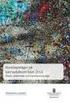 Smartair Update Wireless UWL Installations och konfigurationsguide programvara, dörrläsare och Radio HUB Ver. 1 December 2010 Innehåll 1 Inledning... 2 1.1 Systemkrav... 2 1.2 Systemöversikt/Systeminnehåll...
Smartair Update Wireless UWL Installations och konfigurationsguide programvara, dörrläsare och Radio HUB Ver. 1 December 2010 Innehåll 1 Inledning... 2 1.1 Systemkrav... 2 1.2 Systemöversikt/Systeminnehåll...
Smartair System. TS1000 Version 4.23
 Smartair System TS1000 Version 4.23 Denna manual är ett komplement till: 2069-1001 Smartair System Installations och driftsättningsmanual version 4.20A Denna manual beskriver nyheter i Smartair TS1000
Smartair System TS1000 Version 4.23 Denna manual är ett komplement till: 2069-1001 Smartair System Installations och driftsättningsmanual version 4.20A Denna manual beskriver nyheter i Smartair TS1000
Smartair System. Installations- och användarmanual TS1000 version 4.20A. ASSA ABLOY, the global leader in door opening solutions.
 Smartair System Installations- och användarmanual TS1000 version 4.20A ASSA ABLOY, the global leader in door opening solutions. Innehållsförteckning 1. Inledning...3 1.1 Systeminnehåll...3 1.2 Lagringskapacitet...3
Smartair System Installations- och användarmanual TS1000 version 4.20A ASSA ABLOY, the global leader in door opening solutions. Innehållsförteckning 1. Inledning...3 1.1 Systeminnehåll...3 1.2 Lagringskapacitet...3
ASSA Smartair. Användarmanual Programmeringsenhet till TS1000. ASSA ABLOY, the global leader in door opening solutions.
 ASSA Smartair Användarmanual Programmeringsenhet till TS1000 ASSA ABLOY, the global leader in door opening solutions. Innehållsförteckning 1. Introduktion...3 2. Teknisk specifikation...3 2.1 Generellt...3
ASSA Smartair Användarmanual Programmeringsenhet till TS1000 ASSA ABLOY, the global leader in door opening solutions. Innehållsförteckning 1. Introduktion...3 2. Teknisk specifikation...3 2.1 Generellt...3
Installation och setup av Net-controller AXCARD DS-202
 Installation och setup av Net-controller AXCARD DS-202 Setup av Net-Controller DS202 Installation av programvara Stoppa in Axbase CD n i din CD-spelare. När skivan startat installationsprogrammet klickar
Installation och setup av Net-controller AXCARD DS-202 Setup av Net-Controller DS202 Installation av programvara Stoppa in Axbase CD n i din CD-spelare. När skivan startat installationsprogrammet klickar
Installationsguide, Marvin Midi Server
 Installationsguide, Marvin Midi Server 1 Ändringsinformation... 2 2 Marvin Midi Server... 2 2.1 Inledning... 2 2.2 Förutsättningar för en framgångsrik installation... 2 2.3 Kort om installationen... 3
Installationsguide, Marvin Midi Server 1 Ändringsinformation... 2 2 Marvin Midi Server... 2 2.1 Inledning... 2 2.2 Förutsättningar för en framgångsrik installation... 2 2.3 Kort om installationen... 3
INSTALLATION AV VITEC MÄKLARSYSTEM
 INSTALLATION AV VITEC MÄKLARSYSTEM Studentversion september 2013 Innehållsförteckning 1. Installera VITEC Mäklarsystem... 2 2. Läs noga igenom manualen... 2 3. Systemkrav... 2 4. Kundservice/Teknisk support...
INSTALLATION AV VITEC MÄKLARSYSTEM Studentversion september 2013 Innehållsförteckning 1. Installera VITEC Mäklarsystem... 2 2. Läs noga igenom manualen... 2 3. Systemkrav... 2 4. Kundservice/Teknisk support...
ASSA Smartair. Användarmanual Programmeringsenhet till TS1000. ASSA ABLOY, the global leader in door opening solutions.
 ASSA Smartair Användarmanual Programmeringsenhet till TS1000 ASSA ABLOY, the global leader in door opening solutions. Innehållsförteckning 1. Introduktion...3 2. Teknisk specifikation...3 2.1 Generellt...3
ASSA Smartair Användarmanual Programmeringsenhet till TS1000 ASSA ABLOY, the global leader in door opening solutions. Innehållsförteckning 1. Introduktion...3 2. Teknisk specifikation...3 2.1 Generellt...3
Installationsguide ELCAD 7.10
 Installationsguide ELCAD 7.10 Innehållsförteckning Inledning... 2 Installation av ELCAD 7.10... 2 Viktiga nyheter om installationen... 2 Före installationen... 2 Ladda hem internationell version... 2 Ladda
Installationsguide ELCAD 7.10 Innehållsförteckning Inledning... 2 Installation av ELCAD 7.10... 2 Viktiga nyheter om installationen... 2 Före installationen... 2 Ladda hem internationell version... 2 Ladda
Win95/98 Nätverks Kompendium. av DRIFTGRUPPEN
 Win95/98 Nätverks Kompendium av DRIFTGRUPPEN Sammanfattning Vad håller jag i handen? Detta är en lättförståelig guide till hur man lägger in och ställer in nätverket i Windows 95 och 98 Efter 6 (sex) enkla
Win95/98 Nätverks Kompendium av DRIFTGRUPPEN Sammanfattning Vad håller jag i handen? Detta är en lättförståelig guide till hur man lägger in och ställer in nätverket i Windows 95 och 98 Efter 6 (sex) enkla
Instruktioner för Internetanslutning
 Nov 2003 Instruktioner för Internetanslutning På dessa sidor finner du instruktioner för att få din bredbandsanslutning att fungera. Du behöver inte använda några inloggningsuppgifter utan är hela tiden
Nov 2003 Instruktioner för Internetanslutning På dessa sidor finner du instruktioner för att få din bredbandsanslutning att fungera. Du behöver inte använda några inloggningsuppgifter utan är hela tiden
Flytt av. Vitec Mäklarsystem
 Flytt av Vitec Mäklarsystem Augusti 2014 Innehållsförteckning 1. Inledning... 2 Förutsättningar... 2 Läs noga igenom manualen... 2 Systemkrav... 2 Kundservice/Teknisk support... 2 2. Skapa säkerhetskopia...
Flytt av Vitec Mäklarsystem Augusti 2014 Innehållsförteckning 1. Inledning... 2 Förutsättningar... 2 Läs noga igenom manualen... 2 Systemkrav... 2 Kundservice/Teknisk support... 2 2. Skapa säkerhetskopia...
Instruktion till. PigWin PocketPigs. Del 1 - Installation 2008-07-10
 Instruktion till PigWin PocketPigs Del 1 - Installation 2008-07-10 INNEHÅLL Installation...3 Förberedelser - pocket...3 Förberedelser - PC...3 PocketPigs...4 Pocket PC nr. 2...5 Installation av AgroSync...6
Instruktion till PigWin PocketPigs Del 1 - Installation 2008-07-10 INNEHÅLL Installation...3 Förberedelser - pocket...3 Förberedelser - PC...3 PocketPigs...4 Pocket PC nr. 2...5 Installation av AgroSync...6
Manuell installation av SQL Server 2008 R2 Express för SSF Timing
 Manuell installation av SQL Server 2008 R2 Express för SSF Timing Innehåll 1. Metoder att installera...1 2. Förutsättningar...2 DotNet Framework 3.5...2 MSI Installer 4.5...2 3. Hämta SQL Server 2008 R2
Manuell installation av SQL Server 2008 R2 Express för SSF Timing Innehåll 1. Metoder att installera...1 2. Förutsättningar...2 DotNet Framework 3.5...2 MSI Installer 4.5...2 3. Hämta SQL Server 2008 R2
Smartair System. Passersystemet utan kabeldragning Update on Card & Update Wireless i samma system
 Smartair System Passersystemet utan kabeldragning Update on Card & Update Wireless i samma system ASSA ABLOY, the global leader in door opening solutions. Smartair gör livet lite enklare En säkerhetslösning
Smartair System Passersystemet utan kabeldragning Update on Card & Update Wireless i samma system ASSA ABLOY, the global leader in door opening solutions. Smartair gör livet lite enklare En säkerhetslösning
Startanvisning för Bornets Internet
 Startanvisning för Bornets Internet Denna guide kommer att hjälpa dig igång med Bornets Internet. Sidan 1 av 41 Innehållsförteckning Titel Sidan Kapitel 1. Introduktion... 3 Kapitel 2. TCP/IP-inställningar
Startanvisning för Bornets Internet Denna guide kommer att hjälpa dig igång med Bornets Internet. Sidan 1 av 41 Innehållsförteckning Titel Sidan Kapitel 1. Introduktion... 3 Kapitel 2. TCP/IP-inställningar
Installationsanvisningar. till IST Analys
 Installationsanvisningar för IEklient till IST Analys 2 Med rätt säkerhetsinställningar i din webbläsare ska det vara enkelt att komma igång med IST analys. Allt ska då laddas hem och starta automatiskt
Installationsanvisningar för IEklient till IST Analys 2 Med rätt säkerhetsinställningar i din webbläsare ska det vara enkelt att komma igång med IST analys. Allt ska då laddas hem och starta automatiskt
Svensk version. Inledning. Maskinvara. Installation i Windows 98SE. PU007 Sweex 1 Port Parallel & 2 Port Serial PCI Card
 PU007 Sweex 1 Port Parallel & 2 Port Serial PCI Card Inledning Först och främst tackar vi till ditt köp av detta Sweex 1 Port Parallel & 2 Port Serial PCI Card. Med detta kort kan du enkelt lägga till
PU007 Sweex 1 Port Parallel & 2 Port Serial PCI Card Inledning Först och främst tackar vi till ditt köp av detta Sweex 1 Port Parallel & 2 Port Serial PCI Card. Med detta kort kan du enkelt lägga till
Författare Version Datum. Visi System AB 2.0 2009 03 30
 1. Syfte Syftet med detta dokument är att beskriva hur man installerar Visi på din dator. Dokumentet är uppdelat i fyra delar: Installation Grundinställningar Kom igång med Visi Felsökning 1.1. Systemkrav
1. Syfte Syftet med detta dokument är att beskriva hur man installerar Visi på din dator. Dokumentet är uppdelat i fyra delar: Installation Grundinställningar Kom igång med Visi Felsökning 1.1. Systemkrav
DGC IT Manual Citrix Desktop - Fjärrskrivbord
 DGC IT Manual Citrix Desktop - Fjärrskrivbord Ver 130912 Innehåll 1 Använda Citrix Desktop - Fjärrskrivbord... 2 2 Inställningar i Fjärrskrivbordet... 7 Kontrollera att de applikationer du har tillgång
DGC IT Manual Citrix Desktop - Fjärrskrivbord Ver 130912 Innehåll 1 Använda Citrix Desktop - Fjärrskrivbord... 2 2 Inställningar i Fjärrskrivbordet... 7 Kontrollera att de applikationer du har tillgång
ARX på Windows Vista, Windows 7 eller Windows 2008 server
 ARX på Windows Vista, Windows 7 eller Windows 2008 server 1. Inledning För att den i Arx interna Jetty Web servern skall kunna skapa temporära filer måste den ha tillgång till en användarkatalog (ett användarkonto)
ARX på Windows Vista, Windows 7 eller Windows 2008 server 1. Inledning För att den i Arx interna Jetty Web servern skall kunna skapa temporära filer måste den ha tillgång till en användarkatalog (ett användarkonto)
Myndigheten för samhällsskydd och beredskap 1 (10) Datum 2012-03-16 0.7. Installationsguide ROPA
 samhällsskydd och beredskap 1 (10) Installationsguide ROPA samhällsskydd och beredskap 2 (10) Installationsguide ROPA ROPA version Myndigheten för samhällsskydd och beredskap Avdelningen för utbildning,
samhällsskydd och beredskap 1 (10) Installationsguide ROPA samhällsskydd och beredskap 2 (10) Installationsguide ROPA ROPA version Myndigheten för samhällsskydd och beredskap Avdelningen för utbildning,
PU002 Sweex 2 Port Serial PCI Card. Före installation, kontrollera om följande delar finns. Följande delar måste finnas i lådan:
 PU002 Sweex 2 Port Serial PCI Card Inledning Först och främst tackar vi till ditt köp av detta Sweex 2 Port Serial PCI Card. Med detta kort kan du enkelt lägga till två seriella portar till din dator.
PU002 Sweex 2 Port Serial PCI Card Inledning Först och främst tackar vi till ditt köp av detta Sweex 2 Port Serial PCI Card. Med detta kort kan du enkelt lägga till två seriella portar till din dator.
Konfigurera Xenta från Babs
 Konfigurera Xenta från Babs Nedan följer en instruktion hur du konfigurerar din nya Xenta terminal från Babs PayLink med JobOffice Kassa. Om du känner dig osäker på det här, kontakta någon lokal data-
Konfigurera Xenta från Babs Nedan följer en instruktion hur du konfigurerar din nya Xenta terminal från Babs PayLink med JobOffice Kassa. Om du känner dig osäker på det här, kontakta någon lokal data-
Installation av. Vitec Mäklarsystem
 Installation av Vitec Mäklarsystem Innehållsförteckning 1. Inledning... 2 2. Installera Vitec Mäklarsystem... 3 3. Inställningar av rättigheter i Windows Vista och Windows 7... 7 4. Första gången du startar...
Installation av Vitec Mäklarsystem Innehållsförteckning 1. Inledning... 2 2. Installera Vitec Mäklarsystem... 3 3. Inställningar av rättigheter i Windows Vista och Windows 7... 7 4. Första gången du startar...
OBS! FÖRSÖK INTE INSTALLERA PROGRAMVARAN INNAN DU HAR LÄST DET HÄR DOKUMENTET.
 INSITE INSTALLATIONSBULLETIN Sid 2: Installera INSITE Sid 7: Ta bort INSITE OBS! FÖRSÖK INTE INSTALLERA PROGRAMVARAN INNAN DU HAR LÄST DET HÄR DOKUMENTET. OM PROGRAMVARAN INSTALLERAS ELLER ANVÄNDS PÅ FELAKTIGT
INSITE INSTALLATIONSBULLETIN Sid 2: Installera INSITE Sid 7: Ta bort INSITE OBS! FÖRSÖK INTE INSTALLERA PROGRAMVARAN INNAN DU HAR LÄST DET HÄR DOKUMENTET. OM PROGRAMVARAN INSTALLERAS ELLER ANVÄNDS PÅ FELAKTIGT
Installationsmanual för OnCourse
 Installationsmanual för OnCourse Detta dokument beskriver de steg som ni behöver gå igenom för att installera OnCourse på er golfklubb. OnCourse är utvecklat och testat för Windows XP, Windows Vista och
Installationsmanual för OnCourse Detta dokument beskriver de steg som ni behöver gå igenom för att installera OnCourse på er golfklubb. OnCourse är utvecklat och testat för Windows XP, Windows Vista och
Installation av. Vitec Mäklarsystem
 Installation av Vitec Mäklarsystem 2012-11-19 Innehållsförteckning 1. Inledning... 3 2. Installera Vitec Mäklarsystem... 4 3. Inställningar av rättigheter i Windows Vista och Windows 7... 7 4. Första gången
Installation av Vitec Mäklarsystem 2012-11-19 Innehållsförteckning 1. Inledning... 3 2. Installera Vitec Mäklarsystem... 4 3. Inställningar av rättigheter i Windows Vista och Windows 7... 7 4. Första gången
Vid problem med programmet kontakta alltid C/W Cadware AB på telefon 08-522 04 640
 Installation av CW KeyDesign/DoorDesign Detta program görs och underhålls av C/W CadWare AB. CW KeyDesign/Doordesign säljs alltid med underhållsavtal med telefonsupport samt programuppdateringar på websidan:
Installation av CW KeyDesign/DoorDesign Detta program görs och underhålls av C/W CadWare AB. CW KeyDesign/Doordesign säljs alltid med underhållsavtal med telefonsupport samt programuppdateringar på websidan:
Meditech. CardioVisions. version 1.19.xx. Installationshandledning
 Meditech CardioVisions version 1.19.xx Installationshandledning Introduktion Meditech CardioVisions är en progravara som används för att kommunicera med monitorer tillverkade av Meditech Ltd. Programmet
Meditech CardioVisions version 1.19.xx Installationshandledning Introduktion Meditech CardioVisions är en progravara som används för att kommunicera med monitorer tillverkade av Meditech Ltd. Programmet
Installera SoS2000. Kapitel 2 Installation Innehåll
 Kapitel 2 Installation Innehåll INSTALLATION MDAC och ODBC...2 Installera SoS2000 i arbetsplatsen...2 SoS2000 serverprogramvara...2 SoS2000 och övriga Office program...3 Avinstallera SoS2000...3 Brandväggar...3
Kapitel 2 Installation Innehåll INSTALLATION MDAC och ODBC...2 Installera SoS2000 i arbetsplatsen...2 SoS2000 serverprogramvara...2 SoS2000 och övriga Office program...3 Avinstallera SoS2000...3 Brandväggar...3
Kom igång med Etikettskrivaren 1. Ladda ner följande installationsprogram Ladda ner Drivrutiner för etikettskrivare Zebra
 Kom igång med Etikettskrivaren Följande är en lathund över de installationer/inställningar som behöver göras i ditt operativsystem för att skrivaren ska fungera fullt ut. Vi utgår ifrån att du har en skrivare
Kom igång med Etikettskrivaren Följande är en lathund över de installationer/inställningar som behöver göras i ditt operativsystem för att skrivaren ska fungera fullt ut. Vi utgår ifrån att du har en skrivare
Integration med Vitec Express
 i Softphone Integration med Vitec Express Med s molnväxellösning FrontOffice och Vitecs molnbaserade affärssystem Vitec Express kan mäklare jobba i Vitec och kommunicera med kunder på ett mycket enkelt
i Softphone Integration med Vitec Express Med s molnväxellösning FrontOffice och Vitecs molnbaserade affärssystem Vitec Express kan mäklare jobba i Vitec och kommunicera med kunder på ett mycket enkelt
SMC Barricade Routers
 SMC Barricade Routers Användarhandbok SMC7004BR V1.0 Gratulerar till din nya SMC Barricade TM. SMC Barricade är en bredbandsrouter som är till för delad Internettillgång, ökad säkerhet och för att nätverksansluta
SMC Barricade Routers Användarhandbok SMC7004BR V1.0 Gratulerar till din nya SMC Barricade TM. SMC Barricade är en bredbandsrouter som är till för delad Internettillgång, ökad säkerhet och för att nätverksansluta
Installationsanvisningar VisiWeb. Ansvarig: Visi Closetalk AB Version: 2.3 Datum: 2009-12-14 Mottagare: Visi Web kund
 Sida: 1(7) Installationsanvisningar VisiWeb Ansvarig: Visi Closetalk AB Version: 2.3 Datum: 2009-12-14 Mottagare: Visi Web kund Detta dokument Detta dokument beskriver hur man installerar VisiWeb på en
Sida: 1(7) Installationsanvisningar VisiWeb Ansvarig: Visi Closetalk AB Version: 2.3 Datum: 2009-12-14 Mottagare: Visi Web kund Detta dokument Detta dokument beskriver hur man installerar VisiWeb på en
Din guide till. Byte av databas. Från MSDE till SQL Express
 Din guide till Byte av databas 123 Från MSDE till SQL Express Innehållsförteckning 1. Tekniska krav... 2 2. Läs noga igenom manualen... 2 3. Kundservice/Teknisk support... 2 4. Byte av MSDE till SQL Express...
Din guide till Byte av databas 123 Från MSDE till SQL Express Innehållsförteckning 1. Tekniska krav... 2 2. Läs noga igenom manualen... 2 3. Kundservice/Teknisk support... 2 4. Byte av MSDE till SQL Express...
NYTT LIV I EN UTTJÄNT DATOR
 NYTT LIV I EN UTTJÄNT DATOR ÖVERSIKT SVÅRIGHETSGRAD Lätt Medel Svår SYSTEMKRAV Windows 8 Windows 7 Windows Vista Windows XP DET HÄR BEHÖVS Ett usb-minne på fyra gigabyte Lägg Chromium på ett usb-minne
NYTT LIV I EN UTTJÄNT DATOR ÖVERSIKT SVÅRIGHETSGRAD Lätt Medel Svår SYSTEMKRAV Windows 8 Windows 7 Windows Vista Windows XP DET HÄR BEHÖVS Ett usb-minne på fyra gigabyte Lägg Chromium på ett usb-minne
DDS-CAD. Installation av student-/demolicens
 S DDS-CAD Installation av student-/demolicens Användande av DDS-CAD är skyddat via licensbehov.detta sker via en fysisk USB-nyckel som innehåller krypterad licensinformation. Programvaran är därmed skyddad
S DDS-CAD Installation av student-/demolicens Användande av DDS-CAD är skyddat via licensbehov.detta sker via en fysisk USB-nyckel som innehåller krypterad licensinformation. Programvaran är därmed skyddad
Installation av. Vitec Mäklarsystem Office
 Installation av Vitec Mäklarsystem Office 2016-02-18 Innehållsförteckning 1. Inledning... 3 A. Förberedelser... 3 B. Läs noga igenom manualen... 3 C. Systemkrav - minimum... 3 D. Programsupport/Teknisk
Installation av Vitec Mäklarsystem Office 2016-02-18 Innehållsförteckning 1. Inledning... 3 A. Förberedelser... 3 B. Läs noga igenom manualen... 3 C. Systemkrav - minimum... 3 D. Programsupport/Teknisk
REGION SKÅNE VDI KLIENTINSTALLATION
 REGION SKÅNE VDI KLIENTINSTALLATION 2014-05-21 Installation av Viewklient för VDI Dokumentation för installation och anslutning till Region Skånes VDI miljö INSTRUKTION VMWARE VIEW... 2 Inledning... 2
REGION SKÅNE VDI KLIENTINSTALLATION 2014-05-21 Installation av Viewklient för VDI Dokumentation för installation och anslutning till Region Skånes VDI miljö INSTRUKTION VMWARE VIEW... 2 Inledning... 2
Installation och aktivering av Windows 7
 Installation och aktivering av Windows 7 0. Innan du börjar installera Windows 7 Innan installationen bör du kontrollera om datorn har de nödvändiga förutsättningarna för att kunna köra Windows 7 med hjälp
Installation och aktivering av Windows 7 0. Innan du börjar installera Windows 7 Innan installationen bör du kontrollera om datorn har de nödvändiga förutsättningarna för att kunna köra Windows 7 med hjälp
Installationsanvisningar HogiaFastighet Pro
 Installationsanvisning HogiaFastighet är ett traditionellt klientsystem vilket innebär att programmet i sin helhet installeras lokalt på de arbetsstationer där det ska köras och kopplas sedan samman med
Installationsanvisning HogiaFastighet är ett traditionellt klientsystem vilket innebär att programmet i sin helhet installeras lokalt på de arbetsstationer där det ska köras och kopplas sedan samman med
Datum 2012-12-28. Den första bilden i installationsprogrammet visar vilken version det är. Klicka på Nästa eller tryck Enter för att fortsätta.
 Installation av SDCs insändningsprogram Sender för filer från skördare, skotare eller drivare Installationen består av tre steg som automatiskt körs efter varandra. Steg 1: Programmet installeras och man
Installation av SDCs insändningsprogram Sender för filer från skördare, skotare eller drivare Installationen består av tre steg som automatiskt körs efter varandra. Steg 1: Programmet installeras och man
FIRSTCLASS. Innehåll:
 FIRSTCLASS Innehåll: Hämta klient...2 Installera klient...2 Konfigurera klient...2 Koppla upp...3 Skrivbordet...3 Mailbox...3 Presentation...3 Skapa ett nytt meddelande...4 Söka mottagare för nytt meddelande...4
FIRSTCLASS Innehåll: Hämta klient...2 Installera klient...2 Konfigurera klient...2 Koppla upp...3 Skrivbordet...3 Mailbox...3 Presentation...3 Skapa ett nytt meddelande...4 Söka mottagare för nytt meddelande...4
REMO. Installations & Användarhandbok
 REMO Installations & Användarhandbok SV 1 2 3 4 7 A 5 8 0 6 9 B Copyright 2005 Bewator AB, Solna. Kopiering ur denna handbok får ske endast efter skriftlig överenskommelse med Bewator. Bewator förbehåller
REMO Installations & Användarhandbok SV 1 2 3 4 7 A 5 8 0 6 9 B Copyright 2005 Bewator AB, Solna. Kopiering ur denna handbok får ske endast efter skriftlig överenskommelse med Bewator. Bewator förbehåller
3.2 1H[W*HQHUDWLRQ6HFXULW\ Användarmanual
 3.2 1H[W*HQHUDWLRQ6HFXULW\ Användarmanual ,QQHKnOOVI UWHFNQLQJ,QVWDOODWLRQDY931NOLHQW 'DWRUHUVRPLQJnULHQ)DVW7UDFNPLOM $QYlQGDUHPHGNRQWRL9+6RFKGDWRUPHG:LQGRZV;3 $QYlQGDUHPHGNRQWRLDQQDQGRPlQlQ9+6HOOHUGDWRUPHG:LQGRZV
3.2 1H[W*HQHUDWLRQ6HFXULW\ Användarmanual ,QQHKnOOVI UWHFNQLQJ,QVWDOODWLRQDY931NOLHQW 'DWRUHUVRPLQJnULHQ)DVW7UDFNPLOM $QYlQGDUHPHGNRQWRL9+6RFKGDWRUPHG:LQGRZV;3 $QYlQGDUHPHGNRQWRLDQQDQGRPlQlQ9+6HOOHUGDWRUPHG:LQGRZV
Instruktion för installation av etikettskrivare 2.27
 Instruktion för installation av etikettskrivare 2.27 1/17 Dokumenthistorik: Revision Datum Utförd av Kommentar 1.0 2017-10-20 Jonte Rydberg Första utgåva 1.7 2018-11-08 Jonte Rydberg Uppdaterat info för
Instruktion för installation av etikettskrivare 2.27 1/17 Dokumenthistorik: Revision Datum Utförd av Kommentar 1.0 2017-10-20 Jonte Rydberg Första utgåva 1.7 2018-11-08 Jonte Rydberg Uppdaterat info för
Guide för installation av programvara NPD4758-00 SV
 Guide för installation av programvara NPD4758-00 SV Installation av programvara Anmärkning för USB-anslutning: Anslut inte USB-kabeln förrän du instrueras att göra det. Om denna skärm visas, klicka på
Guide för installation av programvara NPD4758-00 SV Installation av programvara Anmärkning för USB-anslutning: Anslut inte USB-kabeln förrän du instrueras att göra det. Om denna skärm visas, klicka på
VERSION 3.2 KLIENTMANUAL NETALERT CS
 KLIENTMANUAL NETALERT CS Om NetAlert Allmänt NetAlert är ett säkerhetssystem med en Serverprogramvara och en klientprogramvara. Serverprogramvaran installeras på en eller flera servrar. Klientprogramvaran
KLIENTMANUAL NETALERT CS Om NetAlert Allmänt NetAlert är ett säkerhetssystem med en Serverprogramvara och en klientprogramvara. Serverprogramvaran installeras på en eller flera servrar. Klientprogramvaran
FIBER INSTALLATIONSHANDBOK VERSION 1.0. Felanmälan och support nås på 0502-60 65 90. Alla dagar 08:00-22:00
 FIBER INSTALLATIONSHANDBOK VERSION 1.0 Felanmälan och support nås på 0502-60 65 90 Alla dagar 08:00-22:00 1. ANSLUT OCH KONFIGURERA DIN UTRUSTNING Er anslutning är klar först när den gröna lampan på Fiberkonverten
FIBER INSTALLATIONSHANDBOK VERSION 1.0 Felanmälan och support nås på 0502-60 65 90 Alla dagar 08:00-22:00 1. ANSLUT OCH KONFIGURERA DIN UTRUSTNING Er anslutning är klar först när den gröna lampan på Fiberkonverten
Manuell installation av SQL Server 2008 R2 Express SP2 fo r SSF Timing
 Manuell installation av SQL Server 2008 R2 Express SP2 fo r SSF Timing 1 Förutsättningar 1.1 Windows 7 och nyare DotNet Framework 3.5 SQL server 2008R2 kräver dotnet framework(.net) 2.0 för att fungera.
Manuell installation av SQL Server 2008 R2 Express SP2 fo r SSF Timing 1 Förutsättningar 1.1 Windows 7 och nyare DotNet Framework 3.5 SQL server 2008R2 kräver dotnet framework(.net) 2.0 för att fungera.
Lathund för BankID säkerhetsprogram
 Lathund för BankID säkerhetsprogram BankID säkerhetsprogram för Windows, version 4.10 Datum: 2009-11-23 Introduktion När du ska hämta ut och använda e-legitimationen BankID behöver du ha ett installerat
Lathund för BankID säkerhetsprogram BankID säkerhetsprogram för Windows, version 4.10 Datum: 2009-11-23 Introduktion När du ska hämta ut och använda e-legitimationen BankID behöver du ha ett installerat
Kom igång med. Windows 8. www.datautb.se DATAUTB MORIN AB
 Kom igång med Windows 8 www.datautb.se DATAUTB MORIN AB Innehållsförteckning Grunderna i Windows.... 1 Miljön i Windows 8... 2 Startskärmen... 2 Zooma... 2 Snabbknappar... 3 Sök... 4 Dela... 4 Start...
Kom igång med Windows 8 www.datautb.se DATAUTB MORIN AB Innehållsförteckning Grunderna i Windows.... 1 Miljön i Windows 8... 2 Startskärmen... 2 Zooma... 2 Snabbknappar... 3 Sök... 4 Dela... 4 Start...
Installationsguide / Användarmanual
 (Ver. 2.6.0) Installationsguide / Användarmanual Innehåll 1. Välkommen Sid 1 Välkommen som Internet kund hos Seth s Bredband Kontrollera att din Internetlåda innehåller: 2. Anslutningsguide Sid 2 Koppla
(Ver. 2.6.0) Installationsguide / Användarmanual Innehåll 1. Välkommen Sid 1 Välkommen som Internet kund hos Seth s Bredband Kontrollera att din Internetlåda innehåller: 2. Anslutningsguide Sid 2 Koppla
Net2 Pro - Snabbguide
 Net2 Pro - Snabbguide Snabbguide för installation och grundfunktioner i mjukvaran Svenska Rev. 2012.01 SE Inledning Net2 Pro är en PC-baserad mjukvara för administration av passersystemet. Net2 Pro ger
Net2 Pro - Snabbguide Snabbguide för installation och grundfunktioner i mjukvaran Svenska Rev. 2012.01 SE Inledning Net2 Pro är en PC-baserad mjukvara för administration av passersystemet. Net2 Pro ger
BIPAC-711C2 / 710C2. ADSL Modem / Router. Snabbstart Guide
 BIPAC-711C2 / 710C2 ADSL Modem / Router Snabbstart Guide Billion BIPAC-711C2/710C2 ADSL Modem / Router För mer detaljerade instruktioner om konfiguration och användning av denna ADSL Modem/Router, hänvisar
BIPAC-711C2 / 710C2 ADSL Modem / Router Snabbstart Guide Billion BIPAC-711C2/710C2 ADSL Modem / Router För mer detaljerade instruktioner om konfiguration och användning av denna ADSL Modem/Router, hänvisar
Innehåll Information om hemkatalog och lagring av filer... 2 PC... 3 DAFGU-/GDA-dator, Windows
 2018-02-02 IT-ENHETEN Innehåll Information om hemkatalog och lagring av filer... 2 PC... 3 DAFGU-/GDA-dator, Windows 10... 3 Öppna hemkatalogen... 3 Kontrollera synkronisering av hemkatalog... 4 Återställning
2018-02-02 IT-ENHETEN Innehåll Information om hemkatalog och lagring av filer... 2 PC... 3 DAFGU-/GDA-dator, Windows 10... 3 Öppna hemkatalogen... 3 Kontrollera synkronisering av hemkatalog... 4 Återställning
Administrationsmanual ImageBank 2
 Administrationsmanual ImageBank 2 INNEHÅLL 1. Konventioner i manualen 3 2. Uppmärksamhetssymboler 3 3. Vad är imagebank SysAdmin 4 4. Guide för att snabbt komma igång 5 5. Uppgradera din imagebank 1.2
Administrationsmanual ImageBank 2 INNEHÅLL 1. Konventioner i manualen 3 2. Uppmärksamhetssymboler 3 3. Vad är imagebank SysAdmin 4 4. Guide för att snabbt komma igång 5 5. Uppgradera din imagebank 1.2
Windows 98 och Windows Me
 Windows 98 och Windows Me "Förberedelser" på sida 3-25 "Snabbinstallation från CD-skiva" på sida 3-26 "Övriga installationssätt" på sida 3-26 "Felsökning i Windows 98 och Windows Me" på sida 3-28 "dokument
Windows 98 och Windows Me "Förberedelser" på sida 3-25 "Snabbinstallation från CD-skiva" på sida 3-26 "Övriga installationssätt" på sida 3-26 "Felsökning i Windows 98 och Windows Me" på sida 3-28 "dokument
Installationsguide för FAR Komplett Offline 2.1.2
 Installationsguide för FAR Komplett Offline 2.1.2 Denna guide gäller för installation av FAR Komplett Offline 2.1.2 på Windows XP, Windows Vista respektive Windows 7. Dialogrutorna kan skilja sig åt beroende
Installationsguide för FAR Komplett Offline 2.1.2 Denna guide gäller för installation av FAR Komplett Offline 2.1.2 på Windows XP, Windows Vista respektive Windows 7. Dialogrutorna kan skilja sig åt beroende
LAN Port: 4 X RJ45 10/100BASE-TX Fast Ethernet med Auto MDI/MDIX. Resetknapp: Återställer enheten till fabriks inställningar
 Denna enhet kan konfigureras genom att använda ett webb program, ex. Internet Explorer 6, Netscape Navigator 6.23. DSL-504T ADSL Router Orientering Användande av annan ström adapter med annan volt/amper
Denna enhet kan konfigureras genom att använda ett webb program, ex. Internet Explorer 6, Netscape Navigator 6.23. DSL-504T ADSL Router Orientering Användande av annan ström adapter med annan volt/amper
Kom igång med Advance Online portal med certifikatsverifiering
 Kom igång med Advance Online portal med certifikatsverifiering Först skall certifikatet installeras på de datorer som skall kunna logga in i Online. Det gör du på följande sätt. Spara zip-filen med certifikatet
Kom igång med Advance Online portal med certifikatsverifiering Först skall certifikatet installeras på de datorer som skall kunna logga in i Online. Det gör du på följande sätt. Spara zip-filen med certifikatet
FLEX Personalsystem. Uppdateringsanvisning
 FLEX Personalsystem Uppdateringsanvisning Innehållsförteckning UPPDATERING... 3 Allmänt... 3 Förberedelser... 3 Informera om uppdatering... 3 Ladda hem uppdateringsfiler... 4 Att observera vid uppdatering...
FLEX Personalsystem Uppdateringsanvisning Innehållsförteckning UPPDATERING... 3 Allmänt... 3 Förberedelser... 3 Informera om uppdatering... 3 Ladda hem uppdateringsfiler... 4 Att observera vid uppdatering...
Användarhantering Windows 7 I denna laboration kommer vi att skapa nya användare och grupper och titta på hur man hantera dessa.
 Användarhantering Windows 7 I denna laboration kommer vi att skapa nya användare och grupper och titta på hur man hantera dessa. Antal: Enskilt Material: En dator med Windows 7 (Vista, Windows 8 eller
Användarhantering Windows 7 I denna laboration kommer vi att skapa nya användare och grupper och titta på hur man hantera dessa. Antal: Enskilt Material: En dator med Windows 7 (Vista, Windows 8 eller
Installation av WinPig Slakt
 Installation av WinPig Slakt Grundinstallation av WinPig Slakt ska göras med en cd skiva, den går inte att hämta från Internet. I samband med installationen installeras också vissa nödvändiga komponenter
Installation av WinPig Slakt Grundinstallation av WinPig Slakt ska göras med en cd skiva, den går inte att hämta från Internet. I samband med installationen installeras också vissa nödvändiga komponenter
Installera Windows Custom PostScript- eller PCL-skrivardrivrutin
 Installera Windows Custom PostScript- eller PCL-skrivardrivrutin I den här Viktigt-filen får du anvisningar om hur du installerar den Custom PostScript- eller PCLskrivardrivrutinen i Windows-system. Med
Installera Windows Custom PostScript- eller PCL-skrivardrivrutin I den här Viktigt-filen får du anvisningar om hur du installerar den Custom PostScript- eller PCLskrivardrivrutinen i Windows-system. Med
Installation av. Vitec Online
 Installation av Vitec Online Innehållsförteckning Inledning... 3 Allmän konfiguration av router och brandvägg... 4 Installera Vitec Online Server... 6 Lösenord för inloggning i Mäklarsystemet... 9 Klientinstallation...
Installation av Vitec Online Innehållsförteckning Inledning... 3 Allmän konfiguration av router och brandvägg... 4 Installera Vitec Online Server... 6 Lösenord för inloggning i Mäklarsystemet... 9 Klientinstallation...
SMARTair. Passersystemet utan kabeldragning. ASSA ABLOY, the global leader in door opening solutions 1
 Passersystemet utan kabeldragning ASSA ABLOY, the global leader in door opening solutions 1 gör livet lite enklare En säkerhetslösning måste vara bekväm annars används den inte Vid utvecklingen av tog
Passersystemet utan kabeldragning ASSA ABLOY, the global leader in door opening solutions 1 gör livet lite enklare En säkerhetslösning måste vara bekväm annars används den inte Vid utvecklingen av tog
mobile PhoneTools Användarhandbok
 mobile PhoneTools Användarhandbok Innehåll Systemkrav...2 Innan du installerar...3 Installera mobile PhoneTools...4 Installation och konfigurering av mobiltelefonen...5 Onlineregistrering...7 Avinstallera
mobile PhoneTools Användarhandbok Innehåll Systemkrav...2 Innan du installerar...3 Installera mobile PhoneTools...4 Installation och konfigurering av mobiltelefonen...5 Onlineregistrering...7 Avinstallera
INSTALLATIONS ANVISNING
 INSTALLATIONS ANVISNING AMA BESKRIVNINGSVERKTYG V E R S I O N 1. 0 V E R K T YG F Ö R V E R K L I G H E T E N INNEHÅLL Tack för att du valt att använda AMA beskrivningsverktyg. Vi hoppas att AMA beskrivningsverktyg
INSTALLATIONS ANVISNING AMA BESKRIVNINGSVERKTYG V E R S I O N 1. 0 V E R K T YG F Ö R V E R K L I G H E T E N INNEHÅLL Tack för att du valt att använda AMA beskrivningsverktyg. Vi hoppas att AMA beskrivningsverktyg
Biometria Violweb. Kom-igång-guide. Mars Sammanfattning Den här anvisningen är till för dig som ska börja använda dig av Biometrias tjänster.
 Violweb Kom-igång-guide Mars 2019 Sammanfattning Den här anvisningen är till för dig som ska börja använda dig av s tjänster. Innehållsförteckning Systemkrav... 2 Administratörsrättigheter... 3 Hur vet
Violweb Kom-igång-guide Mars 2019 Sammanfattning Den här anvisningen är till för dig som ska börja använda dig av s tjänster. Innehållsförteckning Systemkrav... 2 Administratörsrättigheter... 3 Hur vet
Anvisningar för installation och borttagning av skrivardrivrutinerna Windows PostScript och PCL utgåva 8
 Anvisningar för installation och borttagning av skrivardrivrutinerna Windows PostScript och PCL utgåva 8 I den här Viktigt-filen får du anvisningar om hur du installerar drivrutinerna för egen PostScript
Anvisningar för installation och borttagning av skrivardrivrutinerna Windows PostScript och PCL utgåva 8 I den här Viktigt-filen får du anvisningar om hur du installerar drivrutinerna för egen PostScript
Inlämningsuppgift 11e Nätvärksskrivare
 DATORTEKNIK 1A Nätverksskrivare Inlämningsuppgift 11e Nätvärksskrivare Namn: Datum: Här ska du: Installera skrivare i nätverket. Du behöver ha tillgång till följande: Minst två datorer Switch TP-kablar
DATORTEKNIK 1A Nätverksskrivare Inlämningsuppgift 11e Nätvärksskrivare Namn: Datum: Här ska du: Installera skrivare i nätverket. Du behöver ha tillgång till följande: Minst två datorer Switch TP-kablar
SW3674. Snabbguide. Eee PC 900 Serierna 15G06Q0136D0
 SW3674 Snabbguide Eee PC 900 Serierna 15G06Q0136D0 Starta din Eee PC Dessa är endast snabbinstruktioner för användning av din Eee PC. Läs hela manualen för detaljerad information. 1 1. Installera batteripaketet
SW3674 Snabbguide Eee PC 900 Serierna 15G06Q0136D0 Starta din Eee PC Dessa är endast snabbinstruktioner för användning av din Eee PC. Läs hela manualen för detaljerad information. 1 1. Installera batteripaketet
Windows 2000, Windows XP och Windows Server 2003
 Windows 2000, Windows XP och Windows Server 2003 "Förberedelser" på sida 3-14 "Snabbinstallation från CD-skiva" på sida 3-14 "Övriga installationssätt" på sida 3-15 "Felsökning i Windows 2000, Windows
Windows 2000, Windows XP och Windows Server 2003 "Förberedelser" på sida 3-14 "Snabbinstallation från CD-skiva" på sida 3-14 "Övriga installationssätt" på sida 3-15 "Felsökning i Windows 2000, Windows
Quick Start CABAS. Generella systemkrav CABAS / CAB Plan. Kommunikation. Säkerhet
 Gunnel Frogedal 2014-07-17 6 32753 1 of 5 Quick Start CABAS Generella systemkrav CABAS / CAB Plan Applikationen stöds av följande operativsystem: Windows Vista SP2 Windows 7 SP1 Windows 8 (inte RT) Windows
Gunnel Frogedal 2014-07-17 6 32753 1 of 5 Quick Start CABAS Generella systemkrav CABAS / CAB Plan Applikationen stöds av följande operativsystem: Windows Vista SP2 Windows 7 SP1 Windows 8 (inte RT) Windows
Uppstart Agda PS Hosting
 Uppstart Agda PS Hosting Innehåll Sida 1. Installation och inloggning 1.1 Installation. 3 1.2 Inloggning Agda PS Hosting 4 1.3 Starta Agda PS... 5 2. Administration och rutiner för användning av Agda PS
Uppstart Agda PS Hosting Innehåll Sida 1. Installation och inloggning 1.1 Installation. 3 1.2 Inloggning Agda PS Hosting 4 1.3 Starta Agda PS... 5 2. Administration och rutiner för användning av Agda PS
Installationsguide för ICON
 på Windows XP och Windows Vista (32-bitar). INOR USB Interface är en icke Ex-godkänd produkt och får inte användas tillsammans med Ex-klassade transmittrar. Anslut inte USB Interfacet till datorn innan
på Windows XP och Windows Vista (32-bitar). INOR USB Interface är en icke Ex-godkänd produkt och får inte användas tillsammans med Ex-klassade transmittrar. Anslut inte USB Interfacet till datorn innan
Instruktion för installation av etikettskrivare 2.31
 Instruktion för installation av etikettskrivare 2.31 1/20 Dokumenthistorik: Revision Datum Utförd av Kommentar 1.0 2017-10-20 Jonte Rydberg Första utgåva 1.7 2018-11-08 Jonte Rydberg Uppdaterat info för
Instruktion för installation av etikettskrivare 2.31 1/20 Dokumenthistorik: Revision Datum Utförd av Kommentar 1.0 2017-10-20 Jonte Rydberg Första utgåva 1.7 2018-11-08 Jonte Rydberg Uppdaterat info för
Programutveckling med Java Development Kit. (JDK 1.1.x) och Programmers File Editor (PFE 7.02)
 UMEÅ UNIVERSITET Institutionen för datavetenskap Thomas Johansson Oktober 1998 Programutveckling med Java Development Kit (JDK 1.1.x) och Programmers File Editor (PFE 7.02) Umeå universitet 901 87 Umeå.
UMEÅ UNIVERSITET Institutionen för datavetenskap Thomas Johansson Oktober 1998 Programutveckling med Java Development Kit (JDK 1.1.x) och Programmers File Editor (PFE 7.02) Umeå universitet 901 87 Umeå.
Läs detta innan du sätter igång!
 Läs detta innan du sätter igång! Om du bor i en fastighet som är ansluten till Örebros öppna stadsnät skall du ansluta din dator till bostadens LAN-uttag. Inkopplingen görs med en nätverkskabel från datorns
Läs detta innan du sätter igång! Om du bor i en fastighet som är ansluten till Örebros öppna stadsnät skall du ansluta din dator till bostadens LAN-uttag. Inkopplingen görs med en nätverkskabel från datorns
Sharpdesk V3.5. Installationsguide: produktnyckelversion. Version 1.0
 Sharpdesk V3.5 Installationsguide: produktnyckelversion Version 1.0 Copyright Upphovsrätten för denna programvara tillhör Sharp Corporation. All reproduktion, bearbetning eller översättning utan skriftligt
Sharpdesk V3.5 Installationsguide: produktnyckelversion Version 1.0 Copyright Upphovsrätten för denna programvara tillhör Sharp Corporation. All reproduktion, bearbetning eller översättning utan skriftligt
Innehåll Information om hemkatalog och lagring av filer... 2 PC... 2 GDA-dator, Windows
 2019-02-21 IT-ENHETEN Innehåll Information om hemkatalog och lagring av filer... 2 PC... 2 GDA-dator, Windows 10... 2 Öppna hemkatalogen... 2 Kontrollera synkronisering av hemkatalog... 4 Återställning
2019-02-21 IT-ENHETEN Innehåll Information om hemkatalog och lagring av filer... 2 PC... 2 GDA-dator, Windows 10... 2 Öppna hemkatalogen... 2 Kontrollera synkronisering av hemkatalog... 4 Återställning
Din guide till. Klientinstallation MS Driftservice
 Din guide till Klientinstallation MS Driftservice September 2012 Innehåll ALLMÄNT... 3 Gamla klienter... 3 Installation... 3 Vid problem... 5 inställningar för brandväggar... 6 Inställningar för Windows
Din guide till Klientinstallation MS Driftservice September 2012 Innehåll ALLMÄNT... 3 Gamla klienter... 3 Installation... 3 Vid problem... 5 inställningar för brandväggar... 6 Inställningar för Windows
Svensk version. Inledning. Installation av Windows XP och Vista. LW056V2 Sweex trådlös LAN cardbus-adapter 54 Mbps
 LW056V2 Sweex trådlös LAN cardbus-adapter 54 Mbps Inledning Utsätt inte Sweex trådlösa LAN cardbus-adapter 54 Mbps för extrema temperaturer. Placera inte enheten i direkt solljus eller nära värmekällor.
LW056V2 Sweex trådlös LAN cardbus-adapter 54 Mbps Inledning Utsätt inte Sweex trådlösa LAN cardbus-adapter 54 Mbps för extrema temperaturer. Placera inte enheten i direkt solljus eller nära värmekällor.
Windows 98 och Windows Me
 Det här avsnittet omfattar: "Förberedelser" på sidan 3-30 "Snabbinstallation från cd skiva" på sidan 3-31 "Andra installationsmetoder" på sidan 3-31 "Felsökning i " på sidan 3-33 Förberedelser 1. Kontrollera
Det här avsnittet omfattar: "Förberedelser" på sidan 3-30 "Snabbinstallation från cd skiva" på sidan 3-31 "Andra installationsmetoder" på sidan 3-31 "Felsökning i " på sidan 3-33 Förberedelser 1. Kontrollera
Bruksanvisning Bläckfisken USB
 Bruksanvisning Bläckfisken USB Kontaktanslutning till datorer och pekplattor Tel/Fax.: 013-712 70 Östra Harg Torpängen 585 91 Linköping E-post: info@hargdata.se Hemsida: www.hargdata.se Innehållsförteckning:
Bruksanvisning Bläckfisken USB Kontaktanslutning till datorer och pekplattor Tel/Fax.: 013-712 70 Östra Harg Torpängen 585 91 Linköping E-post: info@hargdata.se Hemsida: www.hargdata.se Innehållsförteckning:
Instruktioner för uppkoppling mot NyA Open
 Magnus Björklund 2014-10-09 Sida 1 (16) Instruktioner för uppkoppling mot NyA Open ... 3... 4 Dokumentnummer Version Företag Magnus Björklund 2014-10-09 Sida 2 (16) Innehållsförteckning 1 Inledning...
Magnus Björklund 2014-10-09 Sida 1 (16) Instruktioner för uppkoppling mot NyA Open ... 3... 4 Dokumentnummer Version Företag Magnus Björklund 2014-10-09 Sida 2 (16) Innehållsförteckning 1 Inledning...
Svensk version. Inledning. Maskinvara. Installation i Windows 98SE. PU006 Sweex 2 Port Serial PCI Card
 PU006 Sweex 2 Port Serial PCI Card Inledning Först och främst tackar vi till ditt köp av detta Sweex 2 Port Serial PCI Card. Med detta kort kan du enkelt lägga till två seriella portar till din dator.
PU006 Sweex 2 Port Serial PCI Card Inledning Först och främst tackar vi till ditt köp av detta Sweex 2 Port Serial PCI Card. Med detta kort kan du enkelt lägga till två seriella portar till din dator.
Konfigurering av eduroam
 Konfigurering av eduroam Detta dokument beskriver hur en användare med konto från Chalmers konfigurerar nätverksanslutning till ett trådlöst nätverk på en eduroam-ansluten organisation, t.ex. Chalmers.
Konfigurering av eduroam Detta dokument beskriver hur en användare med konto från Chalmers konfigurerar nätverksanslutning till ett trådlöst nätverk på en eduroam-ansluten organisation, t.ex. Chalmers.
Startboxen innehåller följande utrustning. Modem Nätverkskabel Strömadapter
 Manual Huawei B260a Startboxen innehåller följande utrustning Modem Nätverkskabel Strömadapter 2 3 Modem Huawei B260a Betydelsen av modemets lampor 1. 2. 3. 4. 5. 6. 7. 8. Anslutning för extern antenn
Manual Huawei B260a Startboxen innehåller följande utrustning Modem Nätverkskabel Strömadapter 2 3 Modem Huawei B260a Betydelsen av modemets lampor 1. 2. 3. 4. 5. 6. 7. 8. Anslutning för extern antenn
Kontorsinstallation av SDCs insändningsprogram Sender för filer från skördare, skotare eller drivare
 Kontorsinstallation av SDCs insändningsprogram Sender för filer från skördare, skotare eller drivare Vid installation kommer programmet att automatiskt att sparas på datorns C-enhet. Det går inte att ändra
Kontorsinstallation av SDCs insändningsprogram Sender för filer från skördare, skotare eller drivare Vid installation kommer programmet att automatiskt att sparas på datorns C-enhet. Det går inte att ändra
Allmänt. Välkommen till SVENSKA VÅGs datorprogram för räknevägning på PC.
 RVS5000PC Manual Allmänt Välkommen till SVENSKA VÅGs datorprogram för räknevägning på PC. RVS5000PC kan köras under Windows 98, NT, 2000, XP. Rekommenderat minimikrav på datorn är internminne 1GB, processor
RVS5000PC Manual Allmänt Välkommen till SVENSKA VÅGs datorprogram för räknevägning på PC. RVS5000PC kan köras under Windows 98, NT, 2000, XP. Rekommenderat minimikrav på datorn är internminne 1GB, processor
Installationsanvisningar VISI Klient
 Installationsanvisningar VISI Klient 1. Syfte Syftet med detta dokument är att beskriva hur man installerar Visi på din dator. Dokumentet är uppdelat i fyra delar: Installation Grundinställningar Kom igång
Installationsanvisningar VISI Klient 1. Syfte Syftet med detta dokument är att beskriva hur man installerar Visi på din dator. Dokumentet är uppdelat i fyra delar: Installation Grundinställningar Kom igång
Installationsguide. Innehållsförteckning
 Installationsguide Innehållsförteckning Installation av ELCAD 7.8.0 3 Viktiga nyheter om installationen 3 Innan du börjar installationen 4 Steg 1: Kontroll av operativsystem 5 Steg 2: Installation av ELCAD
Installationsguide Innehållsförteckning Installation av ELCAD 7.8.0 3 Viktiga nyheter om installationen 3 Innan du börjar installationen 4 Steg 1: Kontroll av operativsystem 5 Steg 2: Installation av ELCAD
Kompletterande instruktioner för installation och konfiguration av HMS-server för koppling mot KONTAKT
 Kompletterande instruktioner för installation och konfiguration av HMS-server för koppling mot KONTAKT Innehållsförteckning 1 Maskinkrav innan installation 2 Konfigurera IIS 3 Installationsanvisningar
Kompletterande instruktioner för installation och konfiguration av HMS-server för koppling mot KONTAKT Innehållsförteckning 1 Maskinkrav innan installation 2 Konfigurera IIS 3 Installationsanvisningar
OBS!!! Anslut ej USB kabeln till dator eller GPS innan du först har installerat drivrutinerna för USB kabeln i din dator.
 Navirad User Tool 3,7 Manual för GPS 1 Easy, GPS 2, GPS 4 samt Navirad Elite. Du kan ladda ner programmet från följande websida: Leta upp fliken Download och följ instruktionerna. http://www.tmobilteknik.com
Navirad User Tool 3,7 Manual för GPS 1 Easy, GPS 2, GPS 4 samt Navirad Elite. Du kan ladda ner programmet från följande websida: Leta upp fliken Download och följ instruktionerna. http://www.tmobilteknik.com
Användarmanual Elevdator
 Användarmanual Elevdator UBG Elev-PC Introduktion Innehållsförteckning 1 GENERELL INFORMATION... 2 1.1 Garanti och försäkring... 2 1.2 Innehåll i datorpaket... 2 2 TIPS FÖR ANVÄNDNING AV DIN DATOR... 2
Användarmanual Elevdator UBG Elev-PC Introduktion Innehållsförteckning 1 GENERELL INFORMATION... 2 1.1 Garanti och försäkring... 2 1.2 Innehåll i datorpaket... 2 2 TIPS FÖR ANVÄNDNING AV DIN DATOR... 2
